Microsoft Word 2013 obsługuje używanie wielu kolumn w dokumencie. Chociaż dwukolumnowy format gazety sprawia, że tekst jest wygodny do skanowania, nie nadaje się do typowych raportów, materiałów referencyjnych, stron tytułowych i wielu dokumentów. Aby przekonwertować całość lub część dokumentu z dwóch kolumn na jedną, program Word zapewnia wygodną, klikalną metodę.
Krok 1

Źródło obrazu: C. Taylor
Kliknij i przeciągnij myszą na fragment tekstu, który ma być jedną kolumną. Możesz też kliknąć punkt początkowy i przytrzymać Zmiana i kliknij pozycję końcową, aby zaznaczyć cały tekst pomiędzy. Twój wybór nie musi obejmować całego akapitu ani sekcji kolumny — możesz rozpocząć i zakończyć zaznaczenie w dowolnym miejscu.
Wideo dnia
Wskazówka
naciskać Ctrl+A aby podświetlić cały dokument, jeśli chcesz przekonwertować wszystko do jednej kolumny za jednym razem.
Ostrzeżenie
Kliknięcie w dowolnym miejscu w dwukolumnowym układzie spowoduje niewidoczne zaznaczenie ciągłego bloku tekstu. Jednak poleganie na tej metodzie zaznaczania może dać nieoczekiwane wyniki, jeśli w tle znajdują się ukryte elementy formatowania, które oddzielają bloki tekstu.
Krok 2

Źródło obrazu: C. Taylor
Kliknij Układ strony aby uzyskać dostęp do narzędzi formatowania strony.
Krok 3

Źródło obrazu: C. Taylor
Kliknij Kolumny w grupie Ustawienia strony i wybierz Jeden aby przekonwertować zaznaczony tekst na pojedynczą kolumnę.
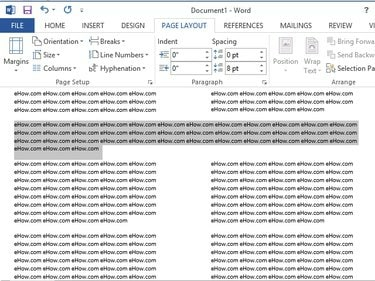
Źródło obrazu: C. Taylor
Po zakończeniu konwertowany jest tylko zaznaczony tekst, zachowując niezaznaczony tekst bez zmian.
Wskazówka
Jeśli ważny blok tekstu nieoczekiwanie zawija się do drugiej kolumny, wymuś rozpoczęcie tego bloku w drugiej kolumnie. Aby to zrobić, przesuń kursor tuż pod blok tekstu, wybierz Układ strony zakładka, kliknij Przerwy w grupie Ustawienia strony i wybierz Kolumna. Zakładając, że tekst nie jest dłuższy niż strona, cały blok pojawi się w jednej kolumnie po prawej stronie.



